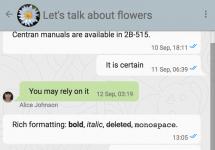Хотите создать свой игровой сервер КС 1.6? Это относительно просто. Чтобы создать сервер cs 1.6 по интернету, нужно Скачать сборку кс 1.6 любую понравившуюся, где для вас установлен актуальный сервер со всеми мудулями и плагинами.Заходим в корень игры и запускаем "hlds" На скриншоте это выделено. Далее нам открывается окно, где можно изменить/настроить свой будущий сервер cs 1.6. Делайте, как на скриншоте (Название сервера ставьте свое -----> hostname - Ваше название. Потом нажимаем на "Start Server" и запускаем свой сервер.
На выходе мы по факту получаем готовы настроенный сервер кс 1.6 Где выделен ип-адрес сервера, это в моем случае (Запускаете игру и прописываете в консоль connect 172.17.211.225:27015) А вашем будет другой. Свой собственный. Чтобы на него заходили ваши друзья или просто игроки с интернета - необходимо открыть порты и подключить у постоянный ип-адрес . В этом вам поможет ваш провайдер. Примерная стоимость подключения данной услуги ~80-120 рублей.
Теперь вам остается настроить сервер с данной панелькой следить за нагрузкой и онлайном на своем сервере. Производительность зависит от вашего ПК, чем мощнее, тем качественее будет сервер. Теперь вы знаете, как создать сервер cs 1.6. Сложнее его раскрутить, но для этого можно использовать свои ресурсы (приглашать друзей) или воспользоваться платными услугами. И не забывать совершенствовать сервер, чтобы он был привлекательным для игроков.
В первую очередь убедитесь, что железо вашего сервера соответствует минимальным требованиям самой Half-life. Только после этого можно пытаться установить собственный Counter-Strike сервер. Не забывайте, что существует множество способов настройки игровых серверов, а советы, приведенные ниже – лишь описание того, как это делал автор.
ФАЙЛЫ КОНФИГУРАЦИИ:
* Чтобы выставить настройки на сервере, их надо прописать в файле /cstrike/server.cfg. Есть несколько способов того, как это сделать. Один из них – раздобыть чей-нибудь работающий конфиг и отредактировать его. Другой путь – найти описание серверных команд, выбрать нужные и вписать каждую по отдельности.
СОЗДАНИЕ.bat ФАЙЛА:
* Лучше всего создавать отдельную папку с ярлыками для создания игровых серверов. Также там можно расположить несколько.bat файлов для создания выделенных серверов. Сделать батник проще простого: создайте текстовый файл, поместите туда командную строку для запуска сервера и сохраните как файл с расширением.bat или просто измените расширение.txt на.bat после сохранения.
КОМАНДНАЯ СТРОКА:
* Настройки сервера можно задать не только в конфиге. Для каждого отдельного сервера нельзя создать свой конфиг (даже из командной строки, используя +exec...), поэтому лучше прописать некоторые настройки прямо в командной строке. К ним относятся, например, имя хоста или название сервера. Если вы используете несколько портов, то, скорее всего, не захотите, чтобы все сервера назывались одинаково. Если так и есть, вы указываете имя хоста не в конфиге, а в командной строке. А так как для каждого порта у вас будет отдельная командная строка, в ней очень удобно указывать специфические настройки для каждого сервера. Из прочих команд в командной строке вам может понадобиться maxplayers (+maxplayers 20), пароль для соединения с сервером для ограничения доступа (+sv_password match), и т.д. Например:
С:\gameservers\hlserver\hlds.exe -game cstrike -port 27015 +maxplayers 20 +sv_password match +hostname "My Server" +mp_timelimit 40 +map de_dust
СОЗДАНИЕ НЕСКОЛЬКИХ СЕРВЕРОВ:
* Зачем запускать только один сервер, если можно без проблем запустить много? Если железо (и оперативка в частности), может поддерживать больше серверов, можно элементарно запустить несколько серверов на разных портах. По умолчанию первый сервер настраивается на порт 27015. Для запуска дополнительных серверов надо всего лишь создать дополнительные командные файлы. Скопируйте командную строку, которая создает первый сервер, и измените или добавьте "-port XXXXX", где X – номер порта. Большинство админов просто увеличивают номер каждого следующего порта на один, начиная с 27015, но вы можете использовать совершенно любой номер (при условии, что он не занят). НЕЛЬЗЯ использовать один и тот же порт для нескольких серверов, даже если это совершенно другая игра.
ServerDoc СПАСЕТ ОТ КРАХА:
* Самая большая проблема, с которой приходится сталкиваться админам при запуске Half-Life серверов - это то, что сервер может упасть в самый неподходящий момент (например, когда вас нет рядом). К счастью, в природе существует такая программа как ServerDoc. Она поддерживает жизнеспособность сервера и избавляет от необходимости ежедневной проверки. ServerDoc запускается из-под Half Life и отслеживает состояние игры каждые несколько секунд, убеждаясь в том, что он работает нормально. Если выяснится, что процесс Half Life остановлен, программа сама перезапустит его. К сожалению, в NT есть одна загвоздка, которая не дает ServerDoc перезапускать программы. Это программа диагностики Dr. Watson, встроенная в NT. Иногда она требует кликнуть мышью на выдаваемых сообщениях, чтобы позволить ServerDoc перезапустить программу, которая больше не хочет работать. Программу Dr. Watson можно легко отключить, но лучше этого не делать, если только вы полностью не распоряжаетесь сервером. Ниже приведены примеры батников с новой командной строкой, включающей ServerDoc. Единственное изменение - добавлен serverdoc.exe в начале обычной строки запуска сервера Half Life:
С:\gameservers\serverdoc\serverdoc.exe C:\gameservers\hlserver\hlds.exe -game cstrike -port 27015 +maxplayers 20 +sv_password match +hostname "Me Server" +mp_timelimit 40 +map de_dust
ПЛАНИРОВАНИЕ В NT:
* ServerDoc может не только поддерживать сервер в рабочем состоянии, но и даже имеет встроенный планировщик задач. Однако, его немного сложно освоить, а значит – и эффективно использовать. Если необходимо запускать сервер по расписанию, то это проще сделать из встроенного Планировщика задач. В NT4 в Планировщик можно попасть из Моего Компьютера, а если его там нет, установите с дистрибутива ОС. Есть только одна проблема – эта прога не умеет в назначенное время выгружать программы. Хотя, может быть, это можно сделать и по-другому.
ПАТЧИ И АПГРЕЙДЫ:
* Патчи – это здорово! Они решают проблемы, которые уже давно не дают вам жить. Но админы серверов должны помнить, что иногда патчи ломают больше, чем строят. Обычно патчи выходят в двух исполнениях – полная версия, которая апгрейдит любую версию до текущей, и частичная, которая апгрейдит только предыдущую версию до текущей. ВСЕГДА лучше использовать полные версии. Почему? Потому что можно столкнуться с большим количеством проблем, когда пытаешься устанавливать много патчей, один поверх другого. На всякий случай можно всегда держать под рукой 90-метровый дистрибутив hlserver и реинсталлировать его каждый раз, когда хотите пропатчить его заново. Но проверьте, сохранили ли вы конфиг, иначе придется помучиться пару ночей, переконфигурируя сервер.
Игра Counter Strike 1.6 завоевала множество Фанов и снискала популярность среди геймеров благодаря выверенному игровому балансу и качественному геймплею. Даже сейчас, с выходом обновленных версий с более качественной графикой и красивыми спецэффектами, старая добрая 1.6 не сморщивается под гнетом более красивых соперниц, а продолжает процветать.
Если вы захотели стать не только игроком, но и обладателем сервера для «КС» старой школы, готовьтесь потрудиться. Однако там, на своем собственном игровом сервере, вы сможете наводить любой порядок и наслаждаться возможностью игры с друзьями. Но помните – сервер есть большая ответственность, берегите свое творение и делайте его лучше. В любом случае сперва нужно разобраться в том, как сделать свой сервер в КС 1.6 . Обо всем по порядку.
Подготовительные работы
Любой путь начинается с первого шага. Сперва вам необходимо скачать CS 1.6, поскольку сам сервер должен базироваться на какой-либо игрушке. Неважно, будет ли это No Steam или же лицензионная копия игры, сервер должен держаться на ней. В связи с этим, скачиваем и устанавливаем игру в папку Server в любой удобной директории. После установки необходимо раздобыть готовый сервер для «контры», например, Counter Strike 1.6 Public 2010 (подойдет и любая другая более поздняя версия). Скачайте его и распакуйте архив, поскольку в дальнейшем вам придется аккуратно перенести имеющиеся в нем файлы сервера в место расположения самой игры.Настройка Сервера
После окончательной подготовки содержимое архива с сервером необходимо скопировать с заменой в директорию установленной игры. После этого находим файл hlds.exe и смело запускаем его. Он будет находиться в папке с игрой. В появившемся окне вводим необходимые данные по серверу:- название игры, в данном случае это будет «CS 1.6»;
- тип соединения с Интернетом (если играть хотите по сети – локальная сеть, в Интернете – Интернет-соединение);
- название самого сервера (придумывайте любое);
- имя начальной карты;
- количество слотов для игроков;
- порт и пароль для .
После этого нажимаем «ввод данных» и… Вуаля! Ваш сервер готов!
После настройки базовой информации о сервере, вы сможете управлять им через окно, в котором можно просматривать статистику сервера, забаненых пользователей, а также настроить пароль, фризтайм, количество денег на старте игры, тип матча и множество других тонкостей для комфортной игры. Первым делом зайдите и посмотрите, что уже прикручено к сделанному серверу КС 1.6 . При необходимости можно установить определенные плагины, что во многом ускорит его раскрутку, если все будет сделано в соответствии с пожеланиями игроков, конечно же. И не забывайте, что необходимо постоянно контролировать состояние, качество соединения и наличие читеров на сервере. Тогда он будет процветать, и каждый зашедший на него игрок обязательно возвратится вновь! А если вы уже разобрались как создавать простой сервер, то можете попробовать
Друзья, очень долго думали и всё таки решили написать для Вас очень подробную и понятную статью о том, как создать свою сборку КС 1.6
. В интернете находится очень мало информации по этому поводу или же если она есть, то там ничего не понятно и у Вас ничего не получается. В этой статье Вы подробно и понятно узнаете о том, как создать свою собственную сборку КС 1.6. По нашему мануалу Вы научитесь очень быстро создавать свои сборки КС 1.6, а самое главное то, что мы описали для Вас всё очень подробно и понятно со всеми изображениями и пояснениями.
Прежде чем начать, хочется Вам сказать о том, что такое сборка КС 1.6 в принципе. Сборка КС 1.6 - это всё та же легендарная Counter Strike 1.6, в которую авторы добавляют новые различные скины оружия, игроков, новое оформление и прочие фишки и в итоге получается та или иная сборка. Например, недавно мы делали сборку , которая представляла из себя все фишки из CS:GO в CS 1.6, в частности это модели и дизайн из CS:GO. Ну а сейчас давайте же начнем.
Шаг 1. Необходимые компоненты, программы и ресурсы
Для создания собственной сборки КС 1.6 нам понадобятся следующие компоненты и программы (без них никуда):Основа для сборок КС 1.6
Для того, чтобы создать свою сборку КС 1.6, нам понадобится основа. Мы уже сделали всю работу за Вас и подготовили для Вас кристально чистую КС 1.6 для создания собственной сборки. В этой сборке нет ни единой рекламы, установлен полностью чистый конфиг, русский язык, боты и оригинальные файлы. Заранее лишь был установлен рабочий поиск серверов и защита клиента, так как с этим у многих возникает масса проблем. Собственно, качаем КС 1.6 для создания сборки, на основе которой уже будем делать свою сборку.В сборке уже есть всё самое необходимое : русский язык, рабочие боты, поиск серверов, защита от взлома, последний патч 43 версии, работоспособность на всех ОС Windows, полностью оригинальные файлы без единой рекламы.
Smart Install Maker
Программа Smart Install Maker нужна нам для того, чтобы мы смогли сделать установщик для нашей будущей сборки. То есть мы упакуем все файлы в.exe установщик и после этого Ваша сборка будет устанавливаться через программу, как и все сборки в интернете. Также мы сделаем личный дизайн установщика. Об этом читайте далее.Сайт CS-Site или-же прочие источники КС 1.6
Далее, что нам потребуется - это сайт сайт или-же прочие источники. Вы спросите, зачем? Нужно это для того, чтобы Вы скачали и установили в свою сборку новые фишки: новые скины оружия, скины игроков, новое фоновое изображение, новый дизайн окон и таблиц и так далее. Не будете же Вы делать сборку и оставлять её полностью классической, правильно? Чистых сборок в интернете и так уже хватает. Кстати, этот пункт не так важен для тех, кто самостоятельно делает свои скины или-же новый дизайн для сборок.
Шаг 2. Приступаем к созданию своей сборки КС 1.6
Итак, после того, как Вы скачали все необходимые программы и компоненты, теперь приступаем к созданию собственной сборки КС 1.6. Создание сборки КС 1.6 - это установка в неё собственного уникального оформления, свой набор скинов, новые звуки, спрайты, логотипы и многое другое. Здесь нет ничего сложно и это самый основной момент в создании сборки КС 1.6. Скачиваем скины и дополнения с сайтов или делаем их сами и устанавливаем в свою сборку. Чем лучше, качественнее и интереснее Вы создадите сборку, тем больше она будет пользоваться популярностью. Здесь впереди будет тот, у кого шире фантазия и есть смекалка. Творите и делайте!Создание своей сборки КС 1.6 - это как искусство. © сайт.
Полезные ссылки для создания своей КС 1.6
- Фоновые изображения в меню - .
- Полные - у нас или .
- - найдете у нас или .
- - найдете у нас или по ссылкам: , , , .
- - найдете у нас или .
- - найдете у нас или .
- - найдете у нас или .
- - найдете у нас.
- Headshot иконки - .
- HUD интерфейс - .
- Меню выбора команды - .
- Меню покупки оружия - .
- Прочее из раздела интерфейса - .
- - найдете у нас или .
- Спрайты крови - .
- Спрайты дыр от выстрелов - .
- Спрайты мерцания бомбы - .
- Спрайты взрывов - .
- Спрайты выстрелов - .
- Болевые иконки - .
- Иконки радио над головой - .
- Иконки голосового чата над головой - .
- Новый вид дыма - .
- - найдете у нас или .
- - найдете у нас или .
- Остальные спрайты - .
- Текстуры неба - .
Инструкции по установке
Как создать ярлык КС 1.6
Если в процессе создания своей сборки КС 1.6 Вы потеряли ярлык запуска КС 1.6 и не знаете, как теперь запустить КС 1.6, чтобы проверить установленные дополнения, то следуйте инструкции:
Шаг 3. Придумываем название для сборки
После того, как мы создали сборку, придумываем её название. Название играет немаловажную роль, ведь удачно назвав сборку можно заполучить большую популярность или-же просто Ваша сборка со своим названием хорошо запомнится. Думаем и запоминаем название для нашей будущей сборки.Шаг 4. Создаем установщик
Ну вот мы и подошли к концу создания своей сборки КС 1.6. Сборка полностью собрана, Вы установили все необходимые дополнения и фирменный дизайн и теперь, всё что остается - создать.exe установщик. Вы уже скачали программу Smart Install Maker из первого пункта, так что запускаем её и следуем инструкции чуть ниже. Вкладки, которые не показаны в инструкции пропускаем.- Вкладка «Информация».

Имя программы: вводим сюда название нашей сборки КС 1.6.
Версия: указываем версию сборки.
Имя компании: тут указываем имя автора или-же Ваш сайт.
Заголовок окна: оставляем как есть.
Надпись снизу: меняем год выпуска, остальное оставляем.
Сохранить как: куда сохранить установщик после создания (также прописываем название для.exe файла). - Вкладка «Файлы».

Нажимаем на иконку папки и указываем папку с нашей сборкой. После этого все файлы из сборки должны появиться в данном окне. - Вкладка «Диалоги/Общее».

В этом разделе Вы можете поиграться с галочками, указать, какие страницы установки отображать, а какие нет.%ProgramFiles%\%ProductName%
- Вкладка «Диалоги/Завершение».

Если Вы хотите, чтобы в конце установки была галочка «Запустить установленное приложение» и после этого запускалась Ваша КС 1.6, то активируем поле «Запустить установленное приложение» и прописываем туда следующую команду:%InstallPath%\hl.exe -game cstrike
Также в поле «Посетить сайт» Вы можете указать ссылку на свой сайт или группу ВКонтакте. - Вкладка «Интерфейс/Фон».

В этой вкладке Вы можете сделать фон для Вашего установщика. То есть поверх самого установщика будет Ваш фон на весь экран. Не рекомендуем его добавлять, так как многим это очень не нравится и установка не проходит до конца.Пример фона.

- Вкладка «Интерфейс/Заголовок».

В этом окне мы будем настраивать верхний баннер. Можно выбрать цвет заголовка или-же добавить свою иконку. Есть стандартный набор иконок, которой откроется при нажатии на иконку папки.Однако можно загрузить и свой баннер. Ваш баннер должен иметь формат *png и быть размером 495x58 пикселей. Как загрузите свой баннер, не забудьте убрать надписи с самого баннера, перетащив их за пределы. Также уберите галочку «Показывать прозрачный фон», чтобы черные цвета не были прозрачными.

- Вкладка «Интерфейс/Логотип».

В этом поле мы можем добавить второй баннер сборку. Также есть стандартный набор баннеров. Если будете делать свой баннер, то он должен быть формата *png и размером 164x314 пикселей. - Вкладка «Интерфейс/Значок».

Как Вы поняли, тут указываем иконки для ярлыков инсталлятора и деинсталлятора. Можно выбрать как стандартные иконки, так и добавить свою. Ваша иконка должна быть формата *ico и размером не больше 48x48 пикселей. - Вкладка «Ярлыки».

Здесь мы будем добавлять ярлык, через который в дальнейшем будет запускаться наша КС 1.6. Нажимаем на зеленый плюсик и добавляем наш ярлык.Имя ярлыка: Counter Strike 1.6 (или как Вы хотите назвать ярлык Вашей сборки)
Имя файла: %InstallPath%\hl.exe
Параметры: -game cstrike
Рабочая папка: %InstallPath%
Файл иконки: %InstallPath%\cstrike\cstrike.ico - Вкладка «Настройки».

Вот мы и подошли к концу. Во вкладке «Настройки» производим последние настройки для деинсталлятора, например, открыть сайт после завершения удаления или-же редактируем прочие надписи. После всего этого нажимаем на иконку для компиляции. Она показана на изображении чуть выше.
Шаг 5. Завершение
Ну вот и всё! Поздравляем Вас! Теперь у Вас есть собственная сборка КС 1.6 со своим установщиком. Как видите, создать свою сборку КС 1.6 очень и очень просто. Теперь Вам остается распространить свою сборку в интернете. Можете скинуть сборку нам, можете загрузить её на свой сайт или-же сделать обзор на YouTube. Как Вы будете продвигать свою сборку - решать только Вам.Если у Вас остались какие-либо вопросы или возникли проблемы в процессе создания сборки, то пишите в комментарии, мы обязательно Вам поможем. Приятной игры!
Так как серверов в CS 1.6 сегодня огромное количество, многие новички решают попробовать создать свой собственный сервер, где можно установить «свои правила». И такая возможность действительно есть у каждого игрока. Ни какой бюджет, навыки программиста и даже колоссальный опыт игры не понадобится. Чтобы узнать, как создать сервер в КС 1.6, достаточно следовать простой инструкции!
Конечно, немного потрудиться нужно. В большинстве случаев новички создают сервера для своих друзей. Поскольку раскрутить их очень сложно в условиях текущей конкуренции. Чтобы разработать свой так называемый «проект», не нужен самый современный компьютер. Достаточно иметь средний ПК, но обязательно стабильное подключение к сети. Так как создать сервер в КС 1.6 легко, а вот поддерживать его стабильную работу гораздо сложнее!
С чего начать?
В первую очередь, скачайте адекватную Counter Strike 1.6, а не какую-то непонятную «левую сборку», чья работоспособность под сомнением. Скачать ее можно у нас на сайте. Хотите ли вы разработать сервер вручную? Сильно сомневаемся, ведь это очень сложный рабочий процесс. Поэтому будем скачивать готовый сервер. В интернет огромный выбор готовых проектов. Но желательно скачивать сервер без кучи дополнений. Поскольку многие из них вам не понадобятся, но зато сильно будут нагружать проект. А в дальнейшем можно без лишней возни самостоятельно установить нужные дополнения. Скачав готовое решение, распакуйте архив. Поскольку все находящиеся в нем файлы нужно будет перенести в папку с самой игрой.
Настройки сервера
- 1.Теперь нас интересует файл под названием «hlds.exe» (именно в таком формате!). Нужно его запустить. Этот файл всегда должен находиться в папке с КС 1.6
- 2.Откроется специальное окно, в которое мы забьем данные.
- 3.Сначала нужно указать название игры.
- 4.Указать, какое будет интернет соединение. Выбираем либо локальную сеть (это игра по сети), либо сеть «В Интернете» - это просто интернет-соединение.
- 5.Придумываем и указываем наименование сервера (не играет значимую роль).
- 6.Вписываем точное название карты, которая будет первой открываться на сервере.
- 7.Указываем количество игроков, которые могут одновременно играть на сервере. Если интернет слабый, максимальное их количество недолжно быть слишком большим.
- 8.Теперь настраиваем данные администратора. Нужно ввести порт и пароль. С помощью этих данных мы сможем попадать на сервер в должности администратора.
- 9.Остается только кликнуть по кнопке «Ввод данных». Наш сервер полностью настроен и готов к работе!
Чтобы управлять сервером, мы будем открывать специальное окно (оно будет само запускаться). В этом окне есть специальная статистика, список пользователей, отправленных в бан. Здесь мы можем настроить пароль для сервера, поменять карту, выдать игрокам определенное количество денег и так далее. Все настройки доступны и понятны, поскольку они написаны на русском языке.